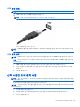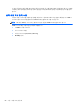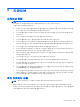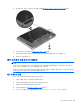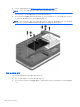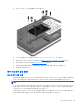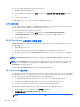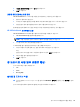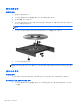HP Notebook User Guide-Windows 8
디스크 조각 모음을 실행하려면 다음과 같이 하십시오.
1. 컴퓨터를 AC 전원에 연결합니다.
2. 시작 화면에서 disk 를 입력하고 설정을 클릭한 다음 드라이브 조각 모음 및 최적화를 선택합니
다.
3. 화면의 지시를 따릅니다.
자세한 내용은 디스크 조각 모음 소프트웨어 도움말을 참조하십시오.
디스크 정리 사용
디스크 정리는 안전하게 삭제할 수 있는 불필요한 파일을 하드 드라이브에서 검색하여 디스크 공간을
늘리거나 컴퓨터가 보다 효율적으로 실행되도록 하는 기능입니다.
디스크 정리를 실행하려면 다음과 같이 하십시오.
1. 시작 화면에서 disk 를 입력하고 설정을 클릭한 다음 Free disk space by deleting
unnecessary files(불필요한 파일을 삭제하여 디스크 공간 늘리기)를 선택합니다.
2. 화면 지침을 따릅니다.
HP 3D DriveGuard 사용(일부 모델만 해당)
HP 3D DriveGuard 는 다음과 같은 상황에서 드라이브를 고정하고 데이터 요청을 보류하여 하드 드라
이브를 보호합니다.
●
컴퓨터를 떨어뜨린 경우
●
컴퓨터가 배터리 전원으로 실행되는 동안 컴퓨터의 디스플레이를 닫고 이동하는 경우
이러한 상황이 발생하면 즉시 HP 3D DriveGuard 에 의해 하드 드라이브가 정상적으로 다시 작동합니
다.
참고: SSD(Solid-State Drive)에는 움직이는 부품이 없기 때문에 HP 3D DriveGuard 가 필요하지 않
습니다.
참고: HP 3D DriveGuard 는 주 하드 드라이브 베이나 보조 하드 드라이브 베이의 하드 드라이브를
보호합니다. 도킹 장치(선택 사양)에 연결되거나 USB 포트에 연결된 하드 드라이브는 HP 3D
DriveGuard 로 보호되지 않습니다.
자세한 내용은 HP 3D DriveGuard 소프트웨어 도움말을 참조하십시오.
HP 3D DriveGuard 상태 확인
하드 컴퓨터의 드라이브 표시등 색상이 바뀌면 주 하드 드라이브 베이나 보조 하드 드라이브 베이(일부
모델만 해당)에 드라이브가 고정된 것입니다. 드라이브가 현재 보호 상태인지 또는 파킹 상태인지 확인
하려면 작업 표시줄 맨 오른쪽의 알림 영역에 있는 아이콘을 사용합니다.
●
소프트웨어가 활성화되면 녹색 확인 마크가 하드 드라이브 아이콘 위에 놓이게 됩니다.
●
소프트웨어가
비활성화되면 빨간색 X 가 하드 드라이브 아이콘 위에 놓이게 됩니다.
● 드라이브가 고정되면 노란색 달이 하드 드라이브 아이콘 위에 놓이게 됩니다.
알림 영역에 아이콘이 활성화되지 않는 경우 아래 단계에 따라 아이콘을 활성화합니다.
1. 시작 화면에서 control 을 입력한 다음 제어판을 선택합니다.
2. 하드웨어 및 소리 > HP 3D DriveGuard 를 선택합니다.
참고: 사용자 계정 관리에서 메시지가 나타나면 예를 클릭합니다.
58 8 장 드라이브